安装优盘系统步骤,如何使用优盘安装操作系统——详细步骤解析
如何使用优盘安装操作系统——详细步骤解析

1. 准备工作

在开始安装之前,您需要准备以下物品:
一个8GB以上的U盘
一个已下载好的操作系统镜像文件(如Windows 10、Windows 7等)
一台可以正常工作的电脑
2. 制作启动U盘
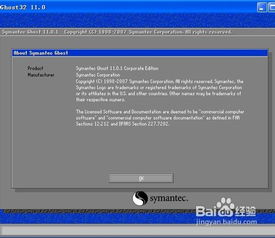
您需要将U盘制作成启动U盘。以下是制作启动U盘的步骤:
将U盘插入电脑USB接口。
下载并安装U盘启动盘制作工具,如“U大师”等。
打开制作工具,选择U盘并点击“一键制作USB启动盘”按钮。
等待制作完成,制作过程中请不要拔出U盘。
3. 设置BIOS启动顺序
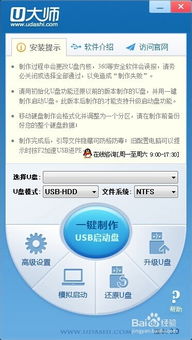
在制作好启动U盘后,您需要设置电脑的BIOS启动顺序,以便从U盘启动安装系统。
重启电脑,在开机过程中按下BIOS设置键(通常是F2、F10或DEL键)。
进入BIOS设置界面,找到“Boot”或“Boot Options”选项。
将“First Boot Device”设置为“USB-HDD”或“USB-ZIP”(具体名称可能因电脑型号而异)。
保存设置并退出BIOS。
4. 启动安装程序
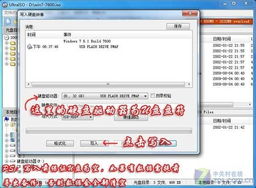
完成BIOS设置后,重新启动电脑,电脑会从U盘启动。以下是启动安装程序的步骤:
在启动过程中,按下相应的快捷键(如F12)进入启动顺序选择菜单。
选择“USB-HDD”或“USB-ZIP”选项,然后按回车键。
进入U盘启动菜单,选择“安装Windows”选项。
按照屏幕提示进行操作,完成系统安装。
5. 分区和格式化
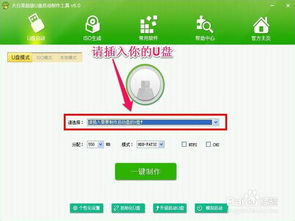
在安装过程中,您需要选择分区和格式化硬盘。
选择“自定义:仅用于Windows(高级)”选项。
选择要安装系统的硬盘分区,然后点击“格式化”按钮。
等待格式化完成,然后点击“下一步”继续安装。
6. 安装系统
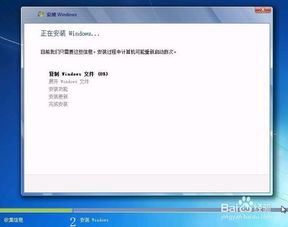
完成分区和格式化后,系统开始安装。以下是安装系统的步骤:
等待系统安装完成,过程中请不要关闭电脑。
安装完成后,电脑会自动重启。
进入系统设置,完成用户账户创建等操作。
通过以上步骤,您可以使用优盘轻松安装操作系统。在安装过程中,请注意以下几点:
确保U盘制作过程中不要拔出U盘。
在设置BIOS启动顺序时,请确保选择正确的启动设备。
在安装过程中,请按照屏幕提示进行操作。
祝您安装顺利!
